win11应用商店更新怎么设置 win11如何更新微软应用商店
在win11系统中,有些用户偶尔在网上下载的一些文件常常带有病毒,因此我们可以选择在微软应用商店中来下载,可是在近日win11正式版系统自带的应用商店中时却发现不是最新版本的,对此win11如何更新微软应用商店呢?下面小编就来告诉大家win11应用商店更新设置方法。
具体方法:
1、卸载旧版 Microsoft Store
首先,按 Win + X 组合键,打开隐藏的菜单项,然后选择Windows 终端 (管理员)打开。
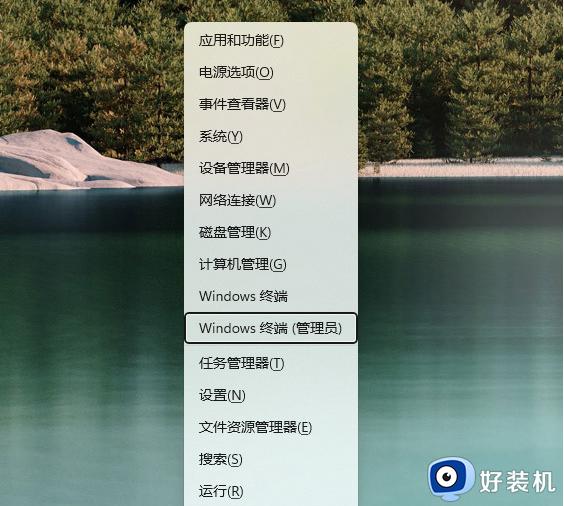
管理员:Windows PowerShell窗口,输入并回车执行以下命令:
get-xpackage *store* | remove-Appxpackage
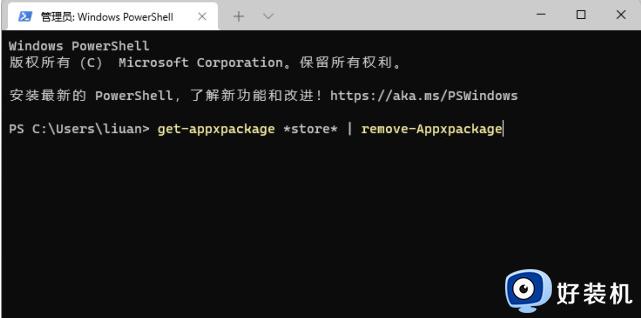
2、安装新版 Microsoft Store
卸载旧版本之后,建议等几分钟,再执行新版安装操作,
Windows PowerShell窗口不要关闭,继续输入并回车执行以下命令:
add-xpackage -register “C:Program FilesWindowsApps*Store*AppxManifest.xml” -disabledevelopmentmode
此时,会从服务器自动获取最新的应用商店。如果安装成功,则会在开始菜单看到全新的Microsoft Store图标,打开后,即可正常运行。
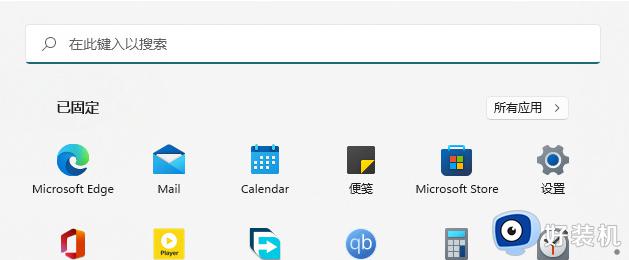
新版应用商店更新后,与之前相比,新版应用商店的标签移至左侧纵向排列,同时应用内的动画效果得到极大的丰富。
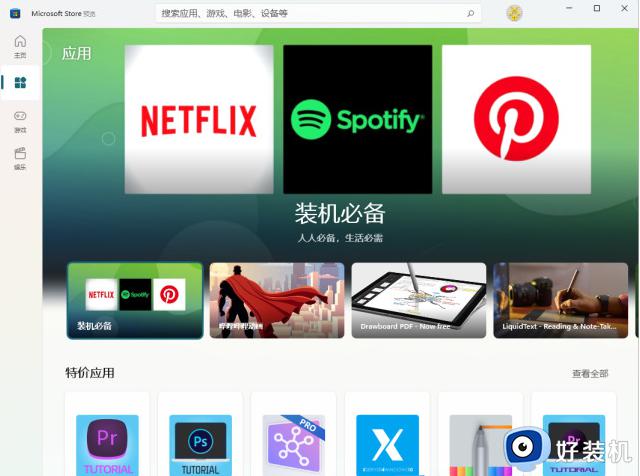
上述就是关于win11应用商店更新设置方法了,有需要的用户就可以根据小编的步骤进行操作了,希望能够对大家有所帮助。
win11应用商店更新怎么设置 win11如何更新微软应用商店相关教程
- win11商店更新我们这边出了错怎么回事 win11商店更新我们这边出了错如何解决
- microsoft store下载路径怎么更改win11 win11微软应用商店怎么设置下载位置
- win11商店下载软件怎样更改路径 win11从商店下载软件如何更改路径
- win11应用商店默认安装位置怎么修改 win11如何修改微软商店默认安装位置
- windows11如何重装应用商店 win11微软商店怎么重新安装
- win11怎么下载亚马逊应用商店 win11亚马逊商店下载安装步骤
- win11应用商店在哪打开 win11自带应用商店如何打开
- win11应用商店卸载了怎么办 win11应用商店卸载了怎么恢复
- win11应用商店被卸载后如何重新安装 win11卸载应用商店后重装的步骤
- windows11商店无法加载页面什么原因 win11应用商店无法加载如何处理
- win11家庭版右键怎么直接打开所有选项的方法 win11家庭版右键如何显示所有选项
- win11家庭版右键没有bitlocker怎么办 win11家庭版找不到bitlocker如何处理
- win11家庭版任务栏怎么透明 win11家庭版任务栏设置成透明的步骤
- win11家庭版无法访问u盘怎么回事 win11家庭版u盘拒绝访问怎么解决
- win11自动输入密码登录设置方法 win11怎样设置开机自动输入密登陆
- win11界面乱跳怎么办 win11界面跳屏如何处理
热门推荐
win11教程推荐
- 1 win11安装ie浏览器的方法 win11如何安装IE浏览器
- 2 win11截图怎么操作 win11截图的几种方法
- 3 win11桌面字体颜色怎么改 win11如何更换字体颜色
- 4 电脑怎么取消更新win11系统 电脑如何取消更新系统win11
- 5 win10鼠标光标不见了怎么找回 win10鼠标光标不见了的解决方法
- 6 win11找不到用户组怎么办 win11电脑里找不到用户和组处理方法
- 7 更新win11系统后进不了桌面怎么办 win11更新后进不去系统处理方法
- 8 win11桌面刷新不流畅解决方法 win11桌面刷新很卡怎么办
- 9 win11更改为管理员账户的步骤 win11怎么切换为管理员
- 10 win11桌面卡顿掉帧怎么办 win11桌面卡住不动解决方法
